Wie bereiten Sie Ihre Druckvorlage vor?
Sie möchten ein Produkt mit einem Druck bestellen. Prima! Aber wie bereitet man eine Druckdatei vor? Wir werden Sie anleiten. Um einen reibungslosen und genauen Druckprozess zu gewährleisten, gibt es eine bestimmte Art und Weise, wie unser Druckzentrum Ihre Druckdatei erhalten möchte. Befolgen Sie einfach die nachstehenden Schritte, und schon ist Ihre Druckvorlage einsatzbereit!
- Die richtige Druckvorlage verwenden
Sie können alle Druckvorlagen für alle unsere Produkte auf unserer Online-Reseller-Plattform herunterladen. Sie finden sie unter ‘Downloads’ auf jeder Produktseite. Oder laden Sie sie in großen Mengen von dieser Seite herunter. - Erstellen Sie Druckvorlagen in CMYK
Unser Druckzentrum druckt in CMYK-Farben. Wir würden uns also freuen, wenn Sie uns Ihre Druckvorlagen in CMYK zur Verfügung stellen. Wenn Sie uns die Druckdatei in RBG oder einem anderen Farbschema schicken, wird unser System sie in CMYK umwandeln. Bei der Konvertierung der Farben sucht unser System nach der nächstmöglichen Farbübereinstimmung, aber wir können keine 100%ige Übereinstimmung garantieren. Wenn Sie sicher sein wollen, dass wir genau die von Ihnen gewünschte Farbe drucken, bitten wir Sie, uns die Datei in CMYK zu schicken. - Vorzugsweise in 300 DPI
Um sicherzustellen, dass Ihre Drucke atemberaubend aussehen, liefern Sie sie uns bitte in 300 DPI. Für größere Formate, etwa in der Größe A1, sind auch 150 DPI gut geeignet. - Betten Sie Ihre Bilder ein
Stellen Sie sicher, dass alle Bilder eingebettet sind und Teil Ihrer Druckvorlage werden. Es gibt keine versteckten Dateien mehr in der Vorlage. - Texte in Umrisse umwandeln
Haben Sie wichtige Wörter oder Text in Ihrem Entwurf? Vergessen Sie nicht, den Text in ein Bild zu verwandeln. - Vorlagenlinien entfernen
Wenn Ihre Vorlage fertig ist, entfernen Sie bitte alle Linien der Vorlage. Das sorgt für einen reibungslosen Druckprozess. - Als PDF speichern
Liefern Sie uns Ihre Druckvorlage im PDF-Format. Vorzugsweise ein PDF-Export von PDF/X-4:2008 oder PDF/x-1a:2001. Und schon sind Sie startklar!
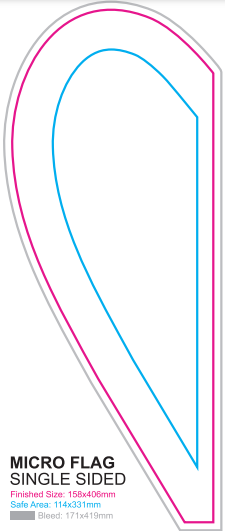
Wie prüfen wir Ihre Druckvorlagen?
Standard-Prüfung
Ihre Druckvorlage wird immer von unserer automatischen Drucksoftware geprüft. Wenn sie alle Mindestanforderungen für ein optimales Druckergebnis erfüllt, beginnen wir sofort mit dem Druck. Die Mindestanforderungen sind: korrekte Abmessungen, die der Vorlage entsprechen, mindestens 150 DPI, CMYK-Farben.
Manuelle Prüfung durch einen Druckspezialisten
Wenn Sie sich für die manuelle Prüfung durch einen Druckspezialisten entscheiden, wird Ihre Druckvorlage dennoch von unserer Software geprüft, bevor unser Druckspezialist die Prüfung vornimmt. Unser Druckspezialist prüft Ihre Druckdatei auch auf Elemente, die unsere Software nicht sieht, z. B. ob der Text innerhalb des sicheren Bereichs liegt und ob ein Beschnitt vorhanden ist. Unser Druckspezialist kann kleine Anpassungen vornehmen, z. B. den Text um ein paar Millimeter verschieben, um sicherzustellen, dass der Text innerhalb des sicheren Bereichs liegt, oder den Druck vergößern, um sicherzustellen, dass der Anschnittbereich abgedeckt ist. Wenn wir Anpassungen vornehmen, senden wir Ihnen die aktualisierte Datei immer zur Genehmigung zu. Während der manuellen Prüfung begleiten wir Sie, um sicherzustellen, dass alles gut läuft. Dieser Service ist besonders nützlich, wenn Sie sich bei Ihrer Druckdatei unsicher sind oder wenn Sie einen großen, wichtigen Auftrag haben.
Feedback zu Ihrer Druckvorlage?
Nach allen Prüfungen erhalten Sie von uns eine Rückmeldung per E-Mail. Es sind 3 Optionen möglich.
- Fertig zum Druck
- Druck genehmigen oder neue Datei hochladen
- Neue Datei hochladen
Sie können in der E-Mail auf die Schaltfläche ‘Seite der Druckprüfung anzeigen’ klicken, um die Druckprobe(n) zu überprüfen und gegebenenfalls Maßnahmen zu ergreifen.
Bereit zum Drucken
Wenn Sie die Nachricht “Bereit zum Druck” erhalten, müssen Sie nichts weiter unternehmen. Sie können auf die Druckübersichtsseite gehen und die druckfertigen Dokumente prüfen.
Standard-Druckprüfung
Wenn Ihre Druckdatei von unserer Software geprüft wird und die Tests für Maße, DPI und Farbschema besteht, sieht Ihre Druckdatei perfekt aus und ist druckfertig. Sie erhalten eine einfache E-Mail mit der Bestätigung, dass Ihre Druckdatei einwandfrei ist, und wir so schnell wie möglich mit dem Druck Ihrer Datei beginnen.
Manuelle Prüfung durch einen Druckspezialisten
Wenn Ihr Druck die automatische Prüfung durch unsere Software und die Prüfung durch unseren Druckspezialisten bestanden hat, sind Sie ein absoluter Rockstar! Sie erhälten eine E-Mail, dass deine Druckvorlage fantastisch aussieht und wir werden natürlich so schnell wie möglich mit dem Druck beginnen.
Druck genehmigen oder neue Datei hochladen
Für den Fall, dass Sie dieses Feedback erhalten haben:
- Größe der Druckvorlage angepasst
- Bild verpixelt
- Bild unscharf
- Text außerhalb des sicheren Bereichs
- Geänderte Farben
Sie können den Druck gerne genehmigen, aber wir können in diesem Fall nicht für die beste Qualität garantieren. Wenn Sie sicher sein wollen, dass Sie die beste Druckqualität erhalten, können Sie Ihre Druckvorlage verbessern und erneut hochladen. Wenn Sie eine neue Datei hochladen, werden wir sie erneut prüfen und Ihnen natürlich eine Rückmeldung zu der neuen Datei geben.
Neue Datei hochladen
Falls Sie diese Rückmeldung erhalten:
- Falsche Größe
- Fehlender Beschnitt
Wir bitten Sie, die Druckdatei zu verbessern und die neue Datei hochzuladen. Diese beiden Symbole sind Showstopper, d.h. wir können die Datei nicht weiter drucken. Die Änderungen müssen vorgenommen werden, bevor wir mit dem Druck beginnen können. Wenn Sie Fragen haben, steht Ihnen unser Customer Care Team gerne zur Verfügung.
Drucksymbole

Das Bild ist pixelig > 150 DPI
Die hochgeladene Druckvorlage hat einen DPI-Wert unter 150. Beim Druck kann das Bild verpixelt aussehen. Um die beste Qualität mit scharfen und klaren Bildern zu gewährleisten, passen Sie Ihre Druckvorlage bitte so an, dass sie dem Standard von 150 DPI entspricht. Wenn Sie damit einverstanden sind, einen möglicherweise verpixelten Druck zu erhalten, können Sie auf “Druck genehmigen” klicken.

Geänderte Farben
Unsere Drucker verwenden CMYK-Farben. Es scheint, dass Ihr hochgeladenes Bildmaterial in RGB-Farben (oder einem anderen Farbschema) vorliegt. Unser System hat Ihre RGB-Farben automatisch in CMYK-Farben umgewandelt. Dies kann zu leichten Farbabweichungen beim Druck führen. Wenn Sie mit dieser Möglichkeit einverstanden sind, klicken Sie bitte auf “Druck genehmigen”. Wenn Sie sicherstellen möchten, dass wir in den richtigen Farben drucken, passen Sie bitte Ihre Druckvorlage auf CMYK-Farben an und laden Sie die neue Druckdatei hoch.
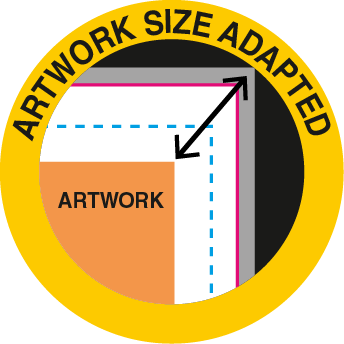
Größe der Druckvorlage angepasst
Die Größe der von Ihnen hochgeladenen Druckvorlage weicht um 1-2% von der Druckvorlage ab. Unsere automatische Drucksoftware hat die Größe leicht angepasst, damit sie perfekt in die Vorlage passt. Bitte überprüfen Sie, ob die Vorlage noch so aussieht, wie Sie es erwarten. Wenn alles gut aussieht, können Sie auf die Schaltfläche “Druck genehmigen” klicken. Wenn Sie mit der geringfügigen Änderung nicht zufrieden sind, passen Sie bitte Ihre Druckvorlage entsprechend an und laden Sie eine neue Druckdatei in der richtigen Größe hoch.
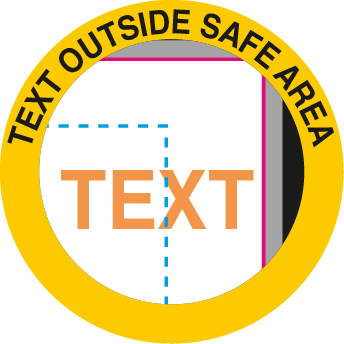
Text außerhalb des sicheren Bereichs
Bei der manuellen Prüfung durch unseren Druckspezialisten haben wir festgestellt, dass der Text außerhalb des sicheren Bereichs liegt. Bitte überprüfen Sie die Druckvorlage, um zu sehen, was der sichere Bereich ist. Wenn der Text außerhalb dieses Bereichs liegt, können wir nicht garantieren, dass er auf dem Produkt vollständig sichtbar ist. Wir empfehlen Ihnen, Ihre Druckvorlage anzupassen und eine neue Datei hochzuladen. Wenn Sie beabsichtigen, den Text außerhalb des sicheren Bereichs zu platzieren, teilen Sie unserem Kundendienst bitte mit, dass Sie die Druckvorlage genehmigt haben.
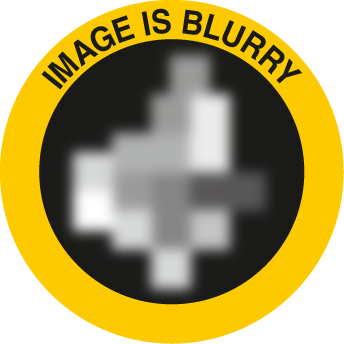
Das Bild ist unscharf
Die hochgeladene Druckvorlage ist unscharf, was zu einem unscharfen Druckergebnis führen kann. Sie können die aktuelle Druckvorlage genehmigen. Wenn es nicht Ihre Absicht war, ein unscharfes Bild hochzuladen, laden Sie bitte eine neue Druckdatei hoch.
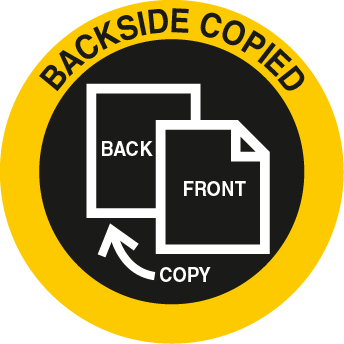
Rückseite kopiert
Wenn Sie ein doppelseitiges Druckprodukt bestellen, benötigt unser Druckzentrum 2 Seiten in 1 Datei, um eine Vorder- und eine Rückseite bedrucken zu können. Wenn Sie nur eine einseitige Datei hochladen, erstellen wir eine Kopie dieser Seite für Sie. Auf diese Weise drucken wir die gleiche Grafik für die Vorder- und Rückseite. Wenn dies für Sie in Ordnung ist, genehmigen Sie bitte den Druckbeleg. Wenn Sie für den Druck auf der Rückseite etwas anderes wünschen, stellen Sie bitte sicher, dass Sie 1 Datei hochladen, die 2 Seiten enthält. Eine Seite für den Druck auf der Vorderseite und eine Seite für den Druck auf der Rückseite des Produkts. Dies gilt nicht für die doppelseitige Beachflag; für die doppelseitige Bechflag müssen Sie immer ein PDF mit zwei Seiten hochladen.
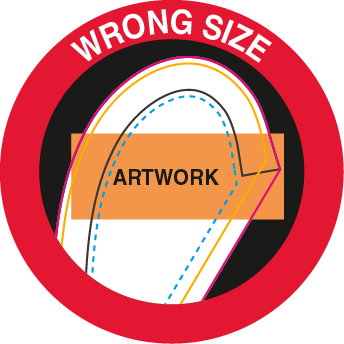
Falsche Größe
Das hochgeladene Bildmaterial scheint andere Maße zu haben als die Druckvorlage für dieses Produkt. Aus diesem Grund können wir die Vorlage nicht in die Druckvorlage einpassen. Bitte laden Sie die korrekte Druckvorlage für Ihr Druckprodukt herunter, passen Sie Ihre Druckvorlage entsprechend an und laden Sie eine neue Druckdatei hoch. Die neue Druckvorlage wird von unserem automatischen System erneut geprüft.
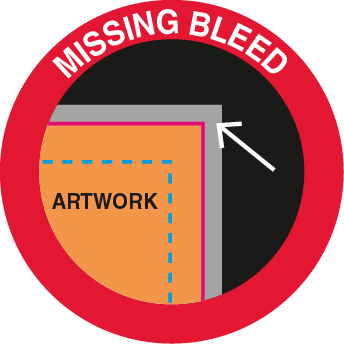
Fehlender Beschnitt
Bei der manuellen Prüfung durch unseren Druckspezialisten ist uns aufgefallen, dass der Beschnitt fehlt. Der Hintergrund muss, wie in der Vorlage angegeben, vollständig in den Anschnittbereich hineinreichen. Der Beschnitt ist notwendig, um sicherzustellen, dass der Druck die gesamte Fläche abdeckt und keine weißen Linien an den Rändern entstehen. Wenn die Ränder weiß bleiben sollen, bitten wir Sie, eine weiße Ebene bis zum Anschnitt hinzuzufügen. Um sicherzustellen, dass Ihr Druck die richtige Farbe hat und bis zum Anschnitt reicht, passen Sie bitte Ihre Druckvorlage entsprechend an und laden Sie die neue Druckdatei hoch.
Haftungsausschluss
- Bitte beachten Sie: Wenn Sie den Druck so genehmigen, wie er in der Druckprobe gezeigt wird, können wir keine Reklamationen für das gedruckte Produkt akzeptieren.
- Wenn Sie eine neue Datei hochladen, prüft unsere automatische Software Ihre Druckvorlage erneut und gibt Ihnen eine Rückmeldung per E-Mail.